Nếu mọi người đang tìm cách lấy lại file Word chưa lưu trên WPS Office thì hãy theo dõi ngay bài viết dưới đây của TechDigital. Điều này giúp bạn có cơ hội để tiếp tục công việc và lưu lại tài liệu đã khôi phục. Tuy nhiên, hãy lưu ý rằng việc khôi phục dữ liệu không đảm bảo 100% thành công và hiệu quả phụ thuộc vào nhiều yếu tố, như thời gian và cách xử lý sự cố.
Lấy lại file Word chưa lưu trên Wps Office được không?
Trên WPS Writer, nếu bạn đã soạn thảo một văn bản nhưng chưa lưu lại và đóng cửa sổ chương trình, bạn có thể có cơ hội khôi phục lại văn bản đó. WPS Writer thường cung cấp chức năng khôi phục văn bản không được lưu.
Khi bạn mở lại WPS Writer sau khi đóng chương trình, nếu có bất kỳ văn bản chưa được lưu nào được tìm thấy, WPS Writer sẽ tự động hiển thị một hộp thoại thông báo với danh sách các tài liệu đã tìm thấy. Bạn có thể chọn tài liệu phù hợp để khôi phục và lưu lại.
Tuy nhiên, việc khôi phục văn bản chưa lưu không được đảm bảo 100%. Đôi khi, nếu máy tính của bạn đã tắt hoặc gặp sự cố, dữ liệu có thể bị mất hoàn toàn. Vì vậy, mọi người nên lưu tài liệu thường xuyên để tránh mất dữ liệu quan trọng.
Cách lấy lại file Word chưa lưu trên Wps Office
Trong WPS Office, công cụ chính để soạn thảo văn bản là “WPS Writer”. WPS Writer tương đương với Microsoft Word và cung cấp các tính năng và chức năng để tạo, chỉnh sửa và định dạng văn bản.
Lấy lại file Word chưa lưu trên máy tính
Để lấy lại file WPS Writer chưa lưu trên WPS Office, bạn có thể thực hiện cách làm theo các bước sau:
+ Bước 1: Mở WPS Writer: Khởi động WPS Office và mở WPS Writer.
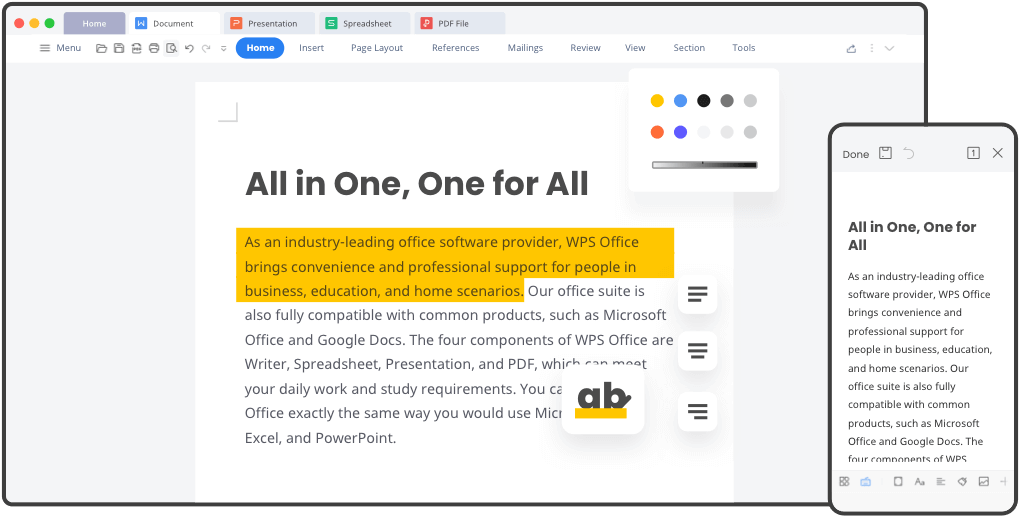
+ Bước 2: Chờ thông báo: Khi WPS Writer khởi động, nếu có tài liệu chưa lưu được tìm thấy, một hộp thoại thông báo sẽ xuất hiện tự động.
+ Bước 3: Chọn tài liệu để khôi phục: Trong hộp thoại thông báo, bạn sẽ thấy danh sách các tài liệu chưa lưu được tìm thấy. Chọn tài liệu mà bạn muốn khôi phục.
+ Bước 4: Xem trước và lưu: WPS Writer sẽ hiển thị một bản xem trước của tài liệu chưa lưu. Xem lại tài liệu để đảm bảo nó là tài liệu chính xác bạn muốn khôi phục. Sau đó, nhấp vào nút “Lưu” hoặc “Lưu dưới dạng” để lưu tài liệu đã khôi phục thành một tệp tin mới.
Lưu ý rằng quá trình khôi phục tài liệu chưa lưu trong WPS Writer không đảm bảo 100% thành công. Nếu máy tính của bạn đã tắt không đúng cách hoặc gặp sự cố, dữ liệu sẽ không khôi phục được. Do đó, hãy luôn lưu tài liệu của bạn thường xuyên để tránh mất dữ liệu không mong muốn.
Khôi phục dữ liệu WPS Office trên điện thoại
Ngoài máy tính, WPS Writer cũng cho phép sử dụng trên điện thoại Android và IOS. Mọi người hoàn toàn có thể thực hiện cách lấy lại file Word chưa lưu trên WPS Office trên điện thoại theo các phương pháp sau:
+ Mở lại WPS Office: Mở lại ứng dụng WPS Office trên điện thoại di động và kiểm tra mục “Tài liệu gần đây” hoặc “Văn bản chưa lưu” trong ứng dụng. WPS Office thường tự động lưu lại các phiên làm việc gần đây, vì vậy có thể bạn sẽ tìm thấy file chưa lưu ở đây.
+ Thử lại tệp tin trước đó: Nếu bạn đã lưu file trước khi chưa lưu phiên làm việc hiện tại, hãy mở lại file đó để kiểm tra xem có nội dung bạn đã soạn thảo trước đó không. Mở WPS Office và tìm file đã lưu trước đó để xem nội dung và kiểm tra xem có chứa thông tin bạn cần khôi phục không.
+ Tìm trong thư mục tạm: Trên điện thoại di động, WPS Office có thể tạo ra các bản sao tạm thời của file chưa lưu trong một thư mục tạm. Thường thì, đường dẫn đến thư mục tạm sẽ được đặt tại vị trí /storage/emulated/0/Android/data/cn.wps.moffice_eng/backup/. Hãy kiểm tra thư mục này để xem nếu có file chưa lưu nào có thể khôi phục.
+ Sử dụng công cụ khôi phục dữ liệu: Nếu các phương pháp trên không thành công, bạn có thể sử dụng các công cụ khôi phục dữ liệu trên điện thoại di động để quét và tìm kiếm các file bị xóa hoặc mất. Các ứng dụng khôi phục dữ liệu phổ biến như DiskDigger, EaseUS MobiSaver hoặc các ứng dụng tương tự có thể hỗ trợ bạn trong quá trình này.
Lưu ý rằng khả năng khôi phục dữ liệu từ file WPS Writer chưa lưu trên điện thoại di động có thể phụ thuộc vào nhiều yếu tố như cấu hình thiết bị, phiên bản WPS Office và các tùy chọn cài đặt cụ thể. Điều quan trọng là thường xuyên sao lưu dữ liệu của bạn để tránh mất dữ liệu không mong muốn.
Cách lấy lại file Excel chưa lưu trên WPS Office
WPS Office không có Excel mà có ứng dụng tạo bảng tính Spreadsheet với các tính năng tương tự. Nó cho phép người dùng thực hiện các tính toán, phân tích dữ liệu và tổ chức thông tin trong các bảng tính. Nếu bạn đã làm việc trên một bảng tính trong WPS Office và chưa lưu tệp tin, mọi người có thể lấy lại dữ liệu đã nhập.
Dưới đây là cách lấy lại file chưa lưu trên wps office mà bạn có thể thử:
+ Kiểm tra tính năng khôi phục tự động: WPS Office có tính năng khôi phục tự động, tương tự như các ứng dụng văn phòng khác. Khi bạn mở lại WPS Office sau khi đã khởi động lại hoặc xảy ra sự cố, nó sẽ tự động khôi phục các tệp tin không lưu. Hãy kiểm tra mục “Khôi phục” hoặc “Tài liệu đã khôi phục” trong WPS Office để xem liệu tệp tin của bạn có được khôi phục không.
+ Kiểm tra trong thư mục tạm: Trong một số trường hợp, WPS Office có thể tạo một bản sao tạm thời của tệp tin khi bạn đang làm việc trên nó. Bạn có thể tìm kiếm trong thư mục tạm của hệ điều hành (thông thường là %temp%) để xem liệu có tệp tin tạm nào có thể chứa dữ liệu của bạn.
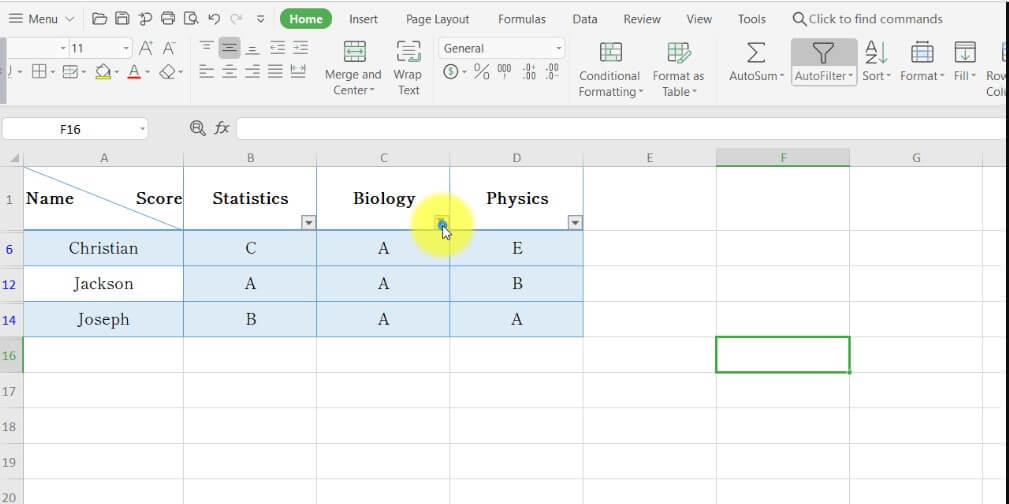
+ Sử dụng tính năng phục hồi hệ điều hành: Nếu bạn sử dụng hệ điều hành Windows và đã cài đặt tính năng phục hồi hệ điều hành (System Restore), bạn có thể khôi phục lại trạng thái trước đó của hệ thống để lấy lại tệp tin đã bị mất.
+ Sử dụng phần mềm phục hồi dữ liệu: Nếu các phương pháp trên không thành công, bạn có thể sử dụng phần mềm phục hồi dữ liệu để quét và khôi phục các tệp tin bị mất trên ổ đĩa. Có nhiều phần mềm phục hồi dữ liệu khác nhau có sẵn trên thị trường như Recuva, EaseUS Data Recovery Wizard,…
Nếu mọi người không thể tự thực hiện cách lấy lại file chưa lưu trong WPS Office thì nên nhờ đến sự hỗ trợ của các chuyên viên kỹ thuật tại các cơ sở sửa chữa máy tính uy tín.
Lỗi không thể lấy lại file WPS chưa lưu
Khi một tệp tin bảng tính chưa được lưu trên WPS Office và xảy ra sự cố, khả năng khôi phục lại tệp tin này có thể rất hạn chế. Nếu mọi người gặp lỗi trong quá trình thực hiện cách lấy lại file WPS chưa lưu thì hãy thử khắc phục bằng các cách dưới đây:
+ Kiểm tra lại các thư mục lưu trữ tạm thời:
Trong một số trường hợp, WPS Office có thể tạo ra bản sao tạm thời của tệp tin trong quá trình làm việc. Hãy kiểm tra thư mục tạm thời của WPS Office để xem liệu có tệp tin tạm nào chứa dữ liệu của bạn.
Đường dẫn thư mục tạm thời có thể khác nhau tùy thuộc vào hệ điều hành và phiên bản của WPS Office. Bạn có thể thử tìm kiếm trong các thư mục sau:
- C:\Users<tên người dùng>\AppData\Local\Kingsoft\WPS Office\cache
- C:\Users<tên người dùng>\AppData\Local\Temp\WPS Office
+ Sử dụng phần mềm phục hồi dữ liệu
Nếu tệp tin chưa được lưu không tồn tại trong các thư mục tạm thời hoặc không thể tìm thấy, bạn có thể sử dụng phần mềm phục hồi dữ liệu bên ngoài để quét và khôi phục các tệp tin bị mất trên ổ đĩa. Có nhiều phần mềm phục hồi dữ liệu có sẵn trên thị trường, như Recuva, EaseUS Data Recovery Wizard, hoặc Stellar Data Recovery.
Hãy cài đặt và chạy một phần mềm phục hồi dữ liệu phù hợp, sau đó làm theo hướng dẫn để quét và tìm kiếm các tệp tin bị mất.
Trên đây là cách lấy lại file Word chưa lưu trên WPS Office mà TechDigital đã hướng dẫn chi tiết. Để tránh mất dữ liệu không mong muốn, hãy luôn lưu tài liệu thường xuyên trong quá trình làm việc trên WPS Office. Hơn nữa, hãy tìm hiểu về các tính năng tự động lưu và khôi phục dữ liệu có sẵn trong WPS Office để bạn có thể sử dụng chúng để bảo vệ dữ liệu của mình một cách tốt nhất.
Tham khảo bài viết: